三星手机怎么微信双开
是三星手机实现微信双开的具体方法和相关注意事项,涵盖官方内置功能、替代方案及常见问题解答:

通过系统自带的「应用分身」功能(推荐)
-
确认设备兼容性
- 适用条件:此功能仅支持运行One UI系统的三星手机,且需要足够的存储空间,建议提前检查更新至最新系统版本,部分旧机型可能因硬件限制无法启用该功能。
- 操作路径:打开手机进入主页面,点击【设置】按钮;在设置页面中点击【高级功能】按钮;进入高级选项后向上滑动屏幕,点击应用分身按钮;点亮想要开启应用分身软件右侧的滑块,若找不到入口,说明当前机型或系统版本不支持此方式。
-
创建分身应用并登录账号
完成上述步骤后,桌面会自动生成第二个微信图标(通常标注“分身”或数字“2”),首次启动时需单独登录另一个微信账户,两个账号的数据完全独立,不会互相干扰,这种模式下的消息通知、文件存储均分开管理,安全性较高。
-
日常使用技巧

可通过长按分身图标进行重命名,便于区分不同账号;在任务管理器中能清晰看到两个运行中的微信进程,方便快速切换;卸载原微信不会影响分身版的数据。
借助第三方双开工具(备选方案)
如果系统不支持应用分身,可尝试以下方法,但需注意潜在风险: | 工具名称 | 操作流程 | 优缺点对比 | |----------------|--------------------------------------------------------------------------|---------------------------------| | Parallel Space | 从应用商店下载→添加微信→克隆生成副本→登录第二账号 | 操作简单但存在封号可能性 | | Dual Space | 类似Parallel Space的逻辑,部分机型可能出现卡顿 | 界面简洁易上手 | | Clone App | 支持批量克隆多个应用,不仅限于微信 | 广告较多可能影响体验 |
⚠️ 重要提醒:微信官方明确禁止非官方渠道的多开行为,使用第三方工具可能导致账号被限制登录甚至永久封禁,建议优先选择系统自带方案。
利用多用户/工作资料模式(进阶玩法)
适用于需要严格隔离工作与生活的场景:
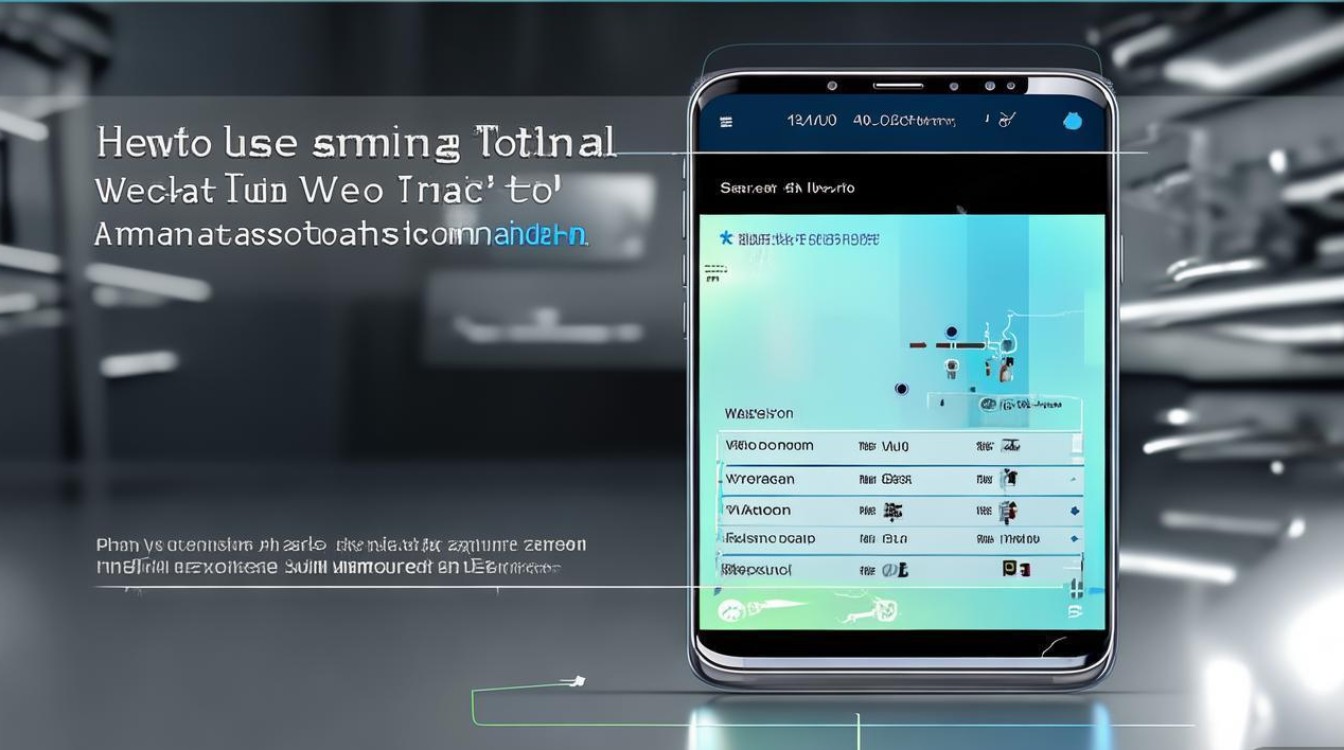
- 设置步骤:进入「设置」→「用户与账号」→添加新用户或开启“工作资料”;切换到新建的用户剖面,重新安装微信并登录第二个账号,此模式下的两个微信如同存在于两台独立的设备中,彻底避免信息交叉。
- 典型场景:适合商务人士处理公私事务分离的需求,例如用主账户联系家人朋友,用工作账户对接客户合作伙伴,该模式还能配合不同的壁纸、铃声进一步个性化区分。
不同方案对比表
| 实现方式 | 稳定性 | 安全性 | 便捷性 | 推荐指数 |
|---|---|---|---|---|
| 系统应用分身 | ||||
| 第三方工具 | ||||
| 多用户模式 |
FAQs
Q1: 开启应用分身后会影响手机性能吗?
A: 根据实测数据,单个分身应用占用内存约增加50MB左右,对现代旗舰机型几乎无感知,但低端入门款手机同时运行多个大型游戏时分身可能导致轻微卡顿,建议根据实际需求合理使用。
Q2: 为什么找不到“应用分身”选项?
A: 主要有两种原因:①机型过旧(如J系列等入门级产品);②系统未更新至最新版本,解决方案包括:检查更新推送、尝试重置网络设置恢复默认配置,或联系客服确认设备是否在支持列表内。
三星手机用户可根据自身的设备型号和使用习惯选择合适的微信双开方案,对于大多数用户而言,系统内置的应用分身功能仍是首选方案;而对于有特殊需求的用户,则可以考虑第三方工具或多用户模式来实现微信双
版权声明:本文由环云手机汇 - 聚焦全球新机与行业动态!发布,如需转载请注明出处。


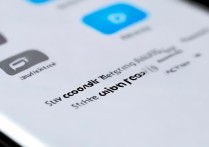
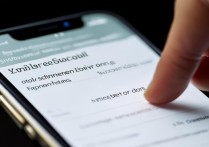


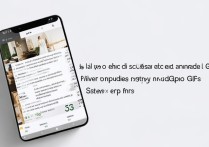





 冀ICP备2021017634号-5
冀ICP备2021017634号-5
 冀公网安备13062802000102号
冀公网安备13062802000102号